ウェビナーの設定方法
ウェビナーは、インターネットを介して送信される会議です。 会議は、ディスカッション、デモンストレーション、またはプレゼンテーションにすることができます。 参加者は、コンピューター、タブレット、またはスマートフォンを介してウェビナーをフォローします。 ウェビナーは通常、出席者間の個人的な接触を可能にし、共同活動を促進するために、少数の聴衆に限定されています。 効果的に使用されている限り、ウェビナーは非常に強力なツールになり得ます。特に、製品の販売や顧客基盤の拡大を目指す企業にとってはそうです。
ライブセミナーの開始と同様に、ウェビナーには適切な計画が必要です。 ウェビナーを計画することは困難な作業のように思えるかもしれませんが、真実はそうではありません。 最適なプラットフォームを選択すれば、すぐにウェビナーのホスティングを開始できます。
ウェビナーを設定する前の準備
マイクロサイトの設定は、間違いなく、ウェビナーを起動するときに完了する必要がある最初のタスクの1つです。 ウェビナーのコンテンツと画像に一致するようにランディングページを設計するのに時間を費やしてください。これは、オーディエンスとの最初の接触として機能します。 ターゲットオーディエンスから情報を取得するために、必ずお問い合わせフォームを作成してください。 フォームを作成する前に、対象読者と、対象読者から取得する必要のある情報を検討してください。 長いフォームは大変な作業のように思えますが、それはそうだからです。 したがって、必ず短いフォームを作成してください。
ウェビナーのビデオとオーディオの設定に関しては、VoIP、電話会議、サイマルキャストの3つのオプションがあります。 あなたの好みの選択はあなたの聴衆の好み、あなたの選択したプラットフォームとあなたの予算に依存します。 一部のプラットフォームでは、無料のプランに電話会議とVoIPが含まれていますが、他のプラットフォームでは少額の料金がかかります。 どちらを選択する場合でも、ライブイベント中にそれらを使用する方法を知っていることを確認してください。 ライブプレゼンテーション中にグリッチに遭遇したくない。
プラットフォーム、マイクロサイト、オーディオとビデオのオプションが用意できたので、会議スペースを埋め込む必要があります。 ホームオフィスからウェビナーを主催することを検討している場合は、子供やペットが会議の邪魔にならないようにしてください。 オフィスからウェビナーを主催している場合は、静かな部屋を見つけてください。 最後に、ライブに移行する前にテストを実行します。 事前にツールをテストせずに、ウェビナー中に物事がスムーズに実行されると思い込まないでください。 ライブウェビナーの数日前に1〜2回のランスルーを実行して、すべてのツールが完全に機能する状態になっていることを確認します。
ウェビナーを設定する方法は?
ウェビナーを設定するプロセスは、ウェビナーをホストするウェビナープラットフォームを選択することから始まります。 そこには多くのウェビナープラットフォームがあり、それぞれに独自の機能があります。 ライブウェビナーを主催している場合、ezTalksミーティングについて聞いたことがある可能性があります。 これは、市場で最高のウェビナープラットフォームの1つです。 この機能豊富なプラットフォームを使用して、無料でウェビナーを設定できます。 このプラットフォームに搭載されている機能の一部を次に示します。
•対話を強化するために、オンラインホワイトボード、画面共有などの便利なツールを提供します。
•最大100人のウェビナーを無料でサポートします。
•Android、iOS、Windows、MacintoshOSXなどの任意のOSで動作します。
•将来の参照用にウェビナーを記録するための記録機能が付属しています。
•今後のウェビナーのテーマと時間について参加者に通知することができます。
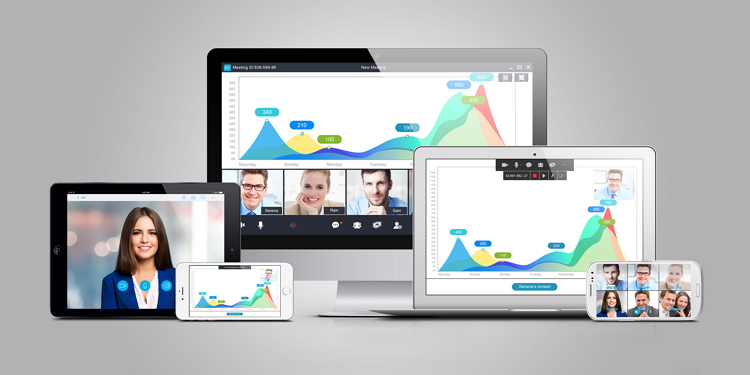
無料でウェビナーを設定する方法に関する簡単なガイド
世の中には多くのプラットフォームがありますが、その約束を果たすものはほとんどありません。 ezTalks Meetingsは、ライブウェビナーを完全に制御できるという約束を果たしています。 このプラットフォームが優れているのは、その使いやすさです。 プラットフォームを使用してライブイベントを開始するのは、その方法を知っている限り、非常に簡単です。 以下は、ezTalksMeetingsで無料でウェビナーを設定する方法のステップバイステップガイドです。
ステップ1.ezTalksMeetingsをインストールします
何よりもまず、Windowsコンピュータ、Mac、iOS、またはAndroidデバイスにezTalksMeetingsをインストールする必要があります。 WindowsコンピュータまたはMacを使用している場合は、ダウンロードセンターにアクセスして、WindowsバージョンをPCにダウンロードインストールします。 AndroidまたはiOSユーザーは、GooglePlayまたはAppStoreでアプリをダウンロードできます。
ステップ2.無料プランに登録する
プログラムをインストールすると、ログインの詳細を入力するためのページがポップアップ表示されます。 サインアップ時にメールがメールアドレスに送信されます。 メールにアクセスしてリンクをクリックすると、アカウントが有効になります。
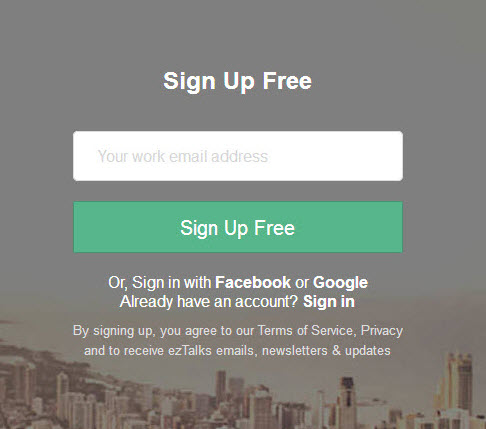
ステップ3.ウェビナーを設定する
ウェビナーを設定する前に、カメラ、マイク、スピーカーをライブウェビナーに備えてください。 ログインして「会議の開始」ボタンをクリックして、会議室に入ります。 出席者を招待するには、「招待」ボタンをクリックすると、出席者の電子メールアドレスを入力するように求められるウィンドウがポップアップ表示されます。

結論
先に述べたように、ウェビナーは強力なビジネスツールであり、企業がそれらを展開する必要がある理由は無数にあります。 プレゼンテーション、ディスカッション、トレーニングのいずれの場合でも、ウェビナーはビジネスに競争上の優位性をもたらします。